Hoy os quiero presentar una aplicación muy sencilla para hacer una página web.
Esta aplicación está pensada para poder crear posters o folletos en línea, en la que podemos destacar su sencillez, ya que todo está prediseñado, pudiendo crear y publicar en pocos pasos y sin ningún conocimiento de programación.
Una vez registrados, podéis utilizar vuestra cuenta de facebook, lo primero que vemos es que nos invita a crear nuestro primer folleto
Podemos, desde crear un poster para convocar una reunión a hacer una pàgina personal, una vez seleccionada la plantilla nos aparecerá el escritorio de trabajo.
Esta plantilla solo necesita que selecciones el apartado a editar y empieces a escribir o arrastrar y soltar imágenes, en el caso que no te interese como está configurada todos los apartados son suprimibles y puedes empezar a crearla desde el principio con la barra de herramientas básica seleccionando el botón de "add content".
La otra barra de herramientas a tener en cuenta la encontramos en el lateral y nos permitirá cambiar el diseño, a elegir entre 4 posibles, así como el fondo, los colores y el tipo de letra.
Una vez hemos acabado sólo nos hace falta acabar la edición, el trabajo se va autosalvando, y compartir en las redes.
Otra posibilidad sería insertarlo en tu blog o página web.
Es una aplicación con varias ventajas, en mi opinión:
Os dejo un par de capturas con los datos que ofrecen.
En la siguiente podemos ver la fuente del tráfico, las veces que han compartido en twitter, los me gusta de facebook y el tiempo que ha durado la visita, incluso las veces que han abierto los enlaces que hemos colocado en la publicación
Esta aplicación está pensada para poder crear posters o folletos en línea, en la que podemos destacar su sencillez, ya que todo está prediseñado, pudiendo crear y publicar en pocos pasos y sin ningún conocimiento de programación.
Una vez registrados, podéis utilizar vuestra cuenta de facebook, lo primero que vemos es que nos invita a crear nuestro primer folleto
Podemos, desde crear un poster para convocar una reunión a hacer una pàgina personal, una vez seleccionada la plantilla nos aparecerá el escritorio de trabajo.
Esta plantilla solo necesita que selecciones el apartado a editar y empieces a escribir o arrastrar y soltar imágenes, en el caso que no te interese como está configurada todos los apartados son suprimibles y puedes empezar a crearla desde el principio con la barra de herramientas básica seleccionando el botón de "add content".
La otra barra de herramientas a tener en cuenta la encontramos en el lateral y nos permitirá cambiar el diseño, a elegir entre 4 posibles, así como el fondo, los colores y el tipo de letra.
Una vez hemos acabado sólo nos hace falta acabar la edición, el trabajo se va autosalvando, y compartir en las redes.
Otra posibilidad sería insertarlo en tu blog o página web.
Es una aplicación con varias ventajas, en mi opinión:
- Su sencillez permite el uso a cualqy¡uier tipo de usuario, no hace falta ser experto, con unos resultados muy buenos a nivel de diseño.
- Permite varias maneras de publicar, como web individual o incrustada en otra plataforma.
- Adaptada a todos los aparatos tecnológicos, desde ordenadores a cualquier dispositivo movil.
Actualización (20-10-12)
Desde ahora y a partir de 30 visitas a nuestra web o folleto, Smore nos ofrece estadísticas detalladas del transito de nuestras creaciones.Os dejo un par de capturas con los datos que ofrecen.
En la primera nos ofrecen la gráfica de visitas por dia y si seleccionamos el mapa se nos despliega un maps con todas nuestras visitas geolocalizadas.
A nivel escolar es muy motivador ver como gente de muchos otros rincones del país, o incluso continente, se interesan por su trabajo.









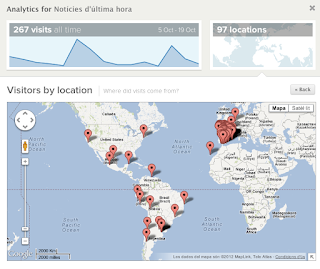

Genial Carlos, me encanta.
ResponderEliminarCada vez están apareciendo más webs de publicación de contenidos en la web sencillísimas (Checkthis, Smore, Stackk...) a las que creo que se les puede sacar muuuucho provecho en clase.
Un saludo.
Sr. Ruiz.
Gracias, Carlos. Fácil, vistosa y con muchas posibilidades en el aula. Para muestra, vuestro estupendo noticiario. Solo lo había visto desde Twitter, así que no conocía cómo quedaba incrustado. También me gusta.
ResponderEliminarUn abrazo
Gracias a los dos :-) en este mundillo nuestro las cosas sencillas ganan enteros, no podemos perder el tiempo en explicaciones complicadas sobre herramientas, debemos primar el producto sobretodo del alumnado.
ResponderEliminarEstupendo Carlos
ResponderEliminarLa verdad es que como dices es muy fácil e intuitivo y sobre todo queda muy vistoso.
Apuntado para experimentar pronto.
Muchas gracias por compartirlo.
Qué herramienta tan sencilla y vistosa, gracias, yo hice un cartelito sobre la feria del libro que empieza el próximo fin de semana:
ResponderEliminarhttps://smore.com/psqg
Es un placer ser de utilidad. Estupendo cartel y mejor motivo :)
ResponderEliminarGracias a ti por pasar y comentar
se puede imprimir
ResponderEliminarcomo hacer para que imprima o guardarlo en pdf
Hola Diana, si es tuyo sí tienes la opción de imprimirlo. Aparece la opción en un botón a la derecha de la publicación.
ResponderEliminar